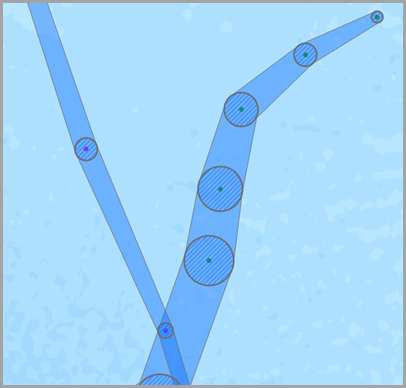| ラベル | 説明 | データ タイプ |
入力レイヤー | トラッキングに再構築されるポイントまたはポリゴン。 入力は、特定時点を表す時間対応レイヤーにする必要があります。 | Feature Set |
出力名 | 出力フィーチャ サービスの名前。 | String |
トラッキング フィールド | 一意のトラッキングを識別するために使用される 1 つ以上のフィールド。 | Field |
方法 | トラッキングの再構築に使用される条件を指定します。 バッファーを使用する場合、[方法] パラメーターでバッファーのタイプを指定します。
| String |
バッファー タイプ | バッファー距離の定義方法を指定します。
| String |
バッファー フィールド (オプション) | 入力フィーチャのバッファー処理に使用されるフィールド。 地理座標系を使用していない限り、フィールドの値は入力の空間参照の単位で適用されます。地理座標系を使用している場合の単位は m です。 | Field |
バッファー式 (オプション) | 入力フィーチャのバッファー処理に使用される式。 フィールドは数値である必要があり、式には [+ - * / ] 演算子と複数のフィールドを含めることができます。 地理座標系を使用していない限り、計算される値は入力の空間参照の単位で適用されます。地理座標系を使用している場合の単位は m です。 ArcGIS Enterprise 10.5 および 10.5.1 では、式は as_kilometers(distance) * 2 + as_meters(15) と表されます。 ArcGIS Enterprise 10.6 以降では、as_kilometers($feature.distance) * 2 + as_meters(15) などの Arcade 式を使用します。 | Calculator Expression |
時間で分割 (オプション) | 時間次元で時間分割期間よりも離れているフィーチャは複数のトラッキングに分割されます。 | Time Unit |
サマリー フィールド (オプション) | 指定されたフィールドに関して計算される統計情報。
指定されたフィールドに関して計算される統計情報。
| Value Table |
データ ストア (オプション) | 出力が格納される ArcGIS Data Store を指定します。 ビッグ データ ストアに格納されたすべての結果は、WGS84 で保存されます。 リレーショナル データ ストアに格納された結果は、それらの座標系を維持します。
| String |
距離で分割 (オプション) | 距離が距離分割値よりも離れているフィーチャは複数のトラッキングに分割されます。 このパラメーターは ArcGIS Enterprise 10.6 以降でのみ使用できます。 | Linear Unit |
時間境界の分割 (オプション) |
入力データを解析用に分割する期間。 時間境界により、指定期間内の値を解析できます。 たとえば、時間境界を 1 日とした場合、1980 年 1 月 1 日から開始され、トラッキングは 1 日の開始時ごとに分割されます。 このパラメーターは ArcGIS Enterprise 10.7 以降のライセンスでのみ利用可能です。 | Time Unit |
時間境界の基準 (オプション) |
入力データを解析用に分割する際に使用される基準時間。 時間境界は、データの全期間に対して作成されます。基準時間は最初から作成する必要はありません。 基準時間を指定しないと、1970 年 1 月 1 日が使用されます。 このパラメーターは ArcGIS Enterprise 10.7 以降のライセンスでのみ利用可能です。 | Date |
分割式 (オプション) | 値、ジオメトリ、または時間値に基づいてトラッキングを分割する式。 式の検証結果が true の場合に分割されます。 このパラメーターは ArcGIS Enterprise 10.9 以降でのみ使用できます。 | Calculator Expression |
分割タイプ (オプション) | トラッキング分割時の 2 つのフィーチャ間のトラッキング セグメントの作成方法を指定します。 分割タイプは分割式、距離分割、時間分割に適用されます。 このパラメーターは ArcGIS Enterprise 10.9 以降でのみ使用できます。
| String |
派生した出力
| ラベル | 説明 | データ タイプ |
| 出力フィーチャクラス | 出力ライン/ポリゴン トラッキング。 | Feature Set |